Im Zeitalter der digitalen Kommunikation ist WhatsApp zu einer der wichtigsten Plattformen für die persönliche und berufliche Interaktion geworden. Eines der Dinge, die oft übersehen werden, aber sehr wichtig sind, ist die Formatierung von Textnachrichten und die Verwendung von Zitaten in Gesprächen. Eine gute Formatierung kann dazu beitragen, Botschaften klarer und effizienter zu vermitteln und die Wahrscheinlichkeit von Missverständnissen zu verringern.
In alltäglichen Gesprächen, insbesondere in oft überfüllten WhatsApp-Gruppen, kann die Verwendung des richtigen SMS-Formats wie Fett-, Kursiv- oder Monospace-Text den Empfängern helfen, wichtige Informationen leichter zu finden. Darüber hinaus erleichtert uns die Zitatfunktion das Beantworten bestimmter früherer Nachrichten, so dass die Kommunikation organisierter und fokussierter wird.
Grundlegendes zu den Funktionen des Nachrichtenformats auf WhatsApp
Die Nachrichtenformatierung ist die Art und Weise, wie Text in Messaging-Apps angezeigt wird, um Informationen hervorzuheben, zu verdeutlichen oder zu differenzieren. Auf WhatsApp ist das Formatieren von Nachrichten unerlässlich, um die Klarheit und Effektivität der Kommunikation zu verbessern. Mit der richtigen Formatierung wie Fett, Kursiv und Durchgestrichen kann der Absender wichtige Informationen hervorheben, emotionale Nuancen bereitstellen oder Änderungen in Informationen anzeigen.
WhatsApp bietet verschiedene Arten von Formaten, um das Kommunikationserlebnis zu verbessern. Hier sind einige der Arten von Formaten, die es gibt:
- Fett: Um ein wichtiges Wort oder einen wichtigen Satz hervorzuheben. Beispiel: Diese wichtige Botschaft muss beachtet werden!.
- Kursiv: Um einen fremden Begriff subtil hervorzuheben oder zu markieren. Beispiel: Willkommen in der Gruppe!.
Durchgestrichen: Um anzuzeigen, dass die Informationen geändert wurden oder nicht mehr gültig sind. Beispiel: Die Besprechung findetvon Montagbis Dienstag statt.- Zitat blockieren: Ermöglicht es Benutzern, wichtige Zitate oder Informationen in längeren Nachrichten hervorzuheben.
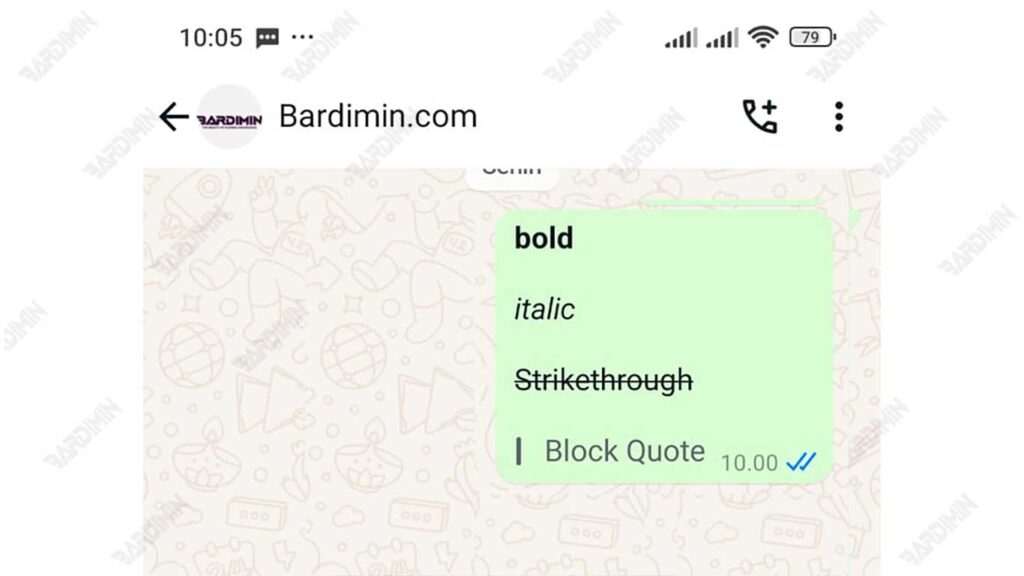
So formatieren Sie Textnachrichten auf WhatsApp
Verwenden des fetten Formats
Um Text auf WhatsApp fett zu machen , gehen Sie folgendermaßen vor:
- Öffnen Sie die WhatsApp-App und wählen Sie den Kontakt oder die Gruppe aus, an die Sie eine Nachricht senden möchten.
- Geben Sie das Sternsymbol (*) am Anfang und Ende des Wortes oder Satzes ein, das Sie fett formatieren möchten.
Um fetten Text zu schreiben, verwenden Sie ein doppeltes Sternchen: *text*.
Wenn Sie z. B. *Wichtig! Bitte beachten Sie.*, dass die gesendete Nachricht als Wichtig angezeigt wird ! Bitte beachten Sie.
Verwenden des kursiven Formats
Um kursiven Text zu schreiben, gehen Sie folgendermaßen vor:
- Wähle einen Kontakt oder eine Gruppe auf WhatsApp aus.
- Geben Sie den Unterstrich (_) am Anfang und Ende des Wortes oder Satzes ein, das bzw. den Sie kursiv schreiben möchten.
Um kursiv zu schreiben, verwenden Sie die Unterstreichung: _text_.
Wenn Sie z. B. _Selamat coming!_ eingeben, wird die gesendete Nachricht als Willkommen!.
Verwenden des durchgestrichenen Formats
Gehen Sie folgendermaßen vor, um Kritzeltext zu erstellen:
- Öffnen Sie WhatsApp und wählen Sie einen Kontakt oder eine Gruppe aus.
- Geben Sie das Tildesymbol (~) am Anfang und Ende des Wortes oder Satzes ein, das Sie durchstreichen möchten.
Um Kritzeltext zu schreiben, verwenden Sie die Tilde: ~text~.
Wenn Sie z. B. ~9 Uhr Besprechung~ eingeben, wird die gesendete Nachricht als Besprechung um 9 Uhr angezeigt.
Verwenden des Blockzitatformats
Um Text im Blockanführungszeichen zu schreiben, gehen Sie folgendermaßen vor:
- Wähle einen Kontakt oder eine Gruppe auf WhatsApp aus.
- Geben Sie das Symbol „>“ gefolgt von einem Leerzeichen vor dem Text ein, den Sie zitieren möchten.
Um einen Blockzitattext zu schreiben, verwenden Sie das „>“-Symbol, gefolgt von einem Leerzeichen vor dem Text: > Dies ist ein wichtiges Zitat.
Wenn Sie „> Dies ist ein wichtiges Zitat.“ eingeben, wird die Nachricht in einem übersichtlichen Zitatformat und getrennt vom Rest des Textes angezeigt.

